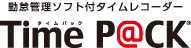TimeP@CKクラブ サービス内容のご紹介
◆クラブ会員専用フリーダイヤルサービス
通話無料の専用ダイヤルサービスが利用できます。(携帯電話も通話可能)
◆会員専用問合せメールサービス
専用のメールアドレス利用により回答を優先します。
◆時間帯指定コールバックサービス
お客様希望時間帯の指定で電話連絡します。
◆故障時貸出機サービス
故障、修理時の期間に代替機を貸し出します。
◆タイムレコーダー取扱説明書/設定カード無償提供
タイムレコーダーの取扱説明書や設定カード紛失時に無償提供します。
◆「サッと勤怠」最新版無償提供サービス
VerUP時等に「サッと勤怠」を無償提供します。
◆「サッと勤怠」紛失時無償提供サービス
メディア紛失時や破損時に年に1回まで無償で「サッと勤怠」を提供します。
◆労務相談/労務管理診断サービス
社労士が労務管理に関するお悩みや疑問点にアドバイスをします。
◆社員証印刷テンプレート提供サービス
iCP@CKカードの社員証デザイン4パータンをダウンロードできます。
◆最新情報発信サービス
最新情報を提供します。
◆オンラインショップ優待サービス
正会員更新時、再入会時にオンラインショップで使えるクーポン(2000円分)を提供します。
◆リモートサービス
インターネットを使用し、お客様と画面を共有しながら説明します。
各リモートサービス内容・詳細は次の通りです。
<<初期設定リモートサービス(1回1時間)>>
1.基本設定項目の説明
2.集計方法の設定の説明(事前の初期設定シートに準ずる)
3.休日設定の説明
4.従業員登録3名(シミュレーションに必要な集計方法種別)
5.シフト登録の説明(シフト運用が必要な場合)
6.データ取込の説明
7.データチェックの説明(変更、コメント運用、エラー確認方法など)
8.集計作業の説明(集計結果の確認方法など)
9.データ出力の説明(給与ソフト連携、汎用データ出力など)
10.バックアップ方法説明
11.給与連携方法の説明
12.設定登録データ預かり ※従業員名を登録している場合、従業員番号に変えて受領
13.集計方法設定内容印刷
<<設定変更リモートサービス(1回1時間)>>
1.事前に預かった設定バックアップから希望内容の実現方法を検討(事前弊社内)
2.希望内容に沿った設定変更内容を説明
3.希望内容に沿った設定変更実施並びに結果の確認
4.設定登録データ預かり ※従業員名を登録している場合、従業員番号に変えて受領
5.集計方法設定内容印刷
<<担当者変更時リモートサービス(1回1時間)>>
1.シフト登録方法(シフト運用している場合)
2.従業員増減時の操作(入社・退社他)
3.タイムカード事前登録方法
4.データ取込並びにカード割当て
5.データチェック(変更、コメント運用、エラー確認方法など)
6.集計作業(集計結果の確認方法など)
7.データ出力(給与ソフト連携、汎用データ出力など)
8.バックアップ方法
<<PC入れ換えリモートサービス(1回1時間)>>
1.旧PCの「サッと勤怠」バックアップ預かり
2.新PCに「サッと勤怠」をインストール
3.新PCの「サッと勤怠」にバックアップデータをリストア
4.新PCの「サッと勤怠」とタイムレコーダーの通信設定
5.新PCの「サッと勤怠」のバックアップパス設定/データ出力パス設定
6.新PCの「サッと勤怠」の移行後確認
<<多台数導入支援サービス(1回1時間)>>
1.導入に向けた進め方と「パソコン環境チェックシート」による環境確認
2.「初期設定シート」の情報をもとに設定バックアップ作成
3.設定バックアップ拠点配布&リストア(リモート接続または、メール)
4.追加設定項目説明(従業員、カレンダー、バックアップパス)
5.テスト打刻~データ出力まで概要説明
6.操作運用ガイド
<<出力定義カスタムリモートサービス(1回1時間)>>
1.出力項目の内容確認と連携先項目の受け入れ確認
2.バックアップデータ受領(5営業日後に設定データ戻し)
3.「出力項目設定シート」の作成
4.設定後書式の確認
5.設定後の受け入れ確認